> Conectați toate cablurile.
> Drivere.
> Sunt resursele alocate placa de sunet.
Verificați conectarea corectă a cablurilor și amestecare
În cazul în care placa de sunet nu funcționează, verificați conexiunea corectă cu cardul cablurile zvkovoy. și amestecarea sub Windows. aceste sau alte intrări și ieșiri audio (fig. 1) a instala setările de multe ori placa de sunet de dialog, pur și simplu nu sunt incluse. Pentru a verifica it afară. dublu-clic pe pictograma difuzor. care este în tavă. „Opțiuni“, selectați meniul. "Properties" element. În partea de jos caseta de „control afișează volumul“ în fața fiecărei linii bifați caseta și faceți clic pe „OK“.
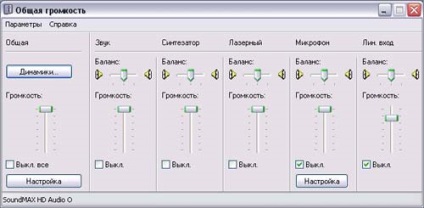
Fig. 1. Eliminați sau plasați casetele necesare
Verificați panoul de control Windows
În „Panoul de control“ se va verifica dacă sistemul de operare a instalat driverul pentru placa de sunet corect. semn de exclamare lângă numele sau numele absenței plăcii de sunet în aparat indică o problemă. În acest caz, dublu-clic pe numele dispozitivului și fila „General“, în „Device Status» Windows. Acesta arată dacă conflictul placa de sunet. Absența pictograma difuzorului din bara de sistem înseamnă că există probleme cu driverul plăcii de sunet.
Eliminarea conflictelor de resurse
O alta a problemelor de placa de sunet este un termen scurt „pierdere“ de sunet și zgomot de fond în difuzoare. P Este recomandat să verificați driverul corect instalat și alocarea de resurse pentru placa de sunet. Dacă totul este verificat, apoi pasul următor. care poate ajuta, ar trebui să fie „experimentare“ cu setările PCI din BIOS Setup.
Zgomote apar atunci când un sunet

Fig. 2. Conectorul oferă un sunet bun